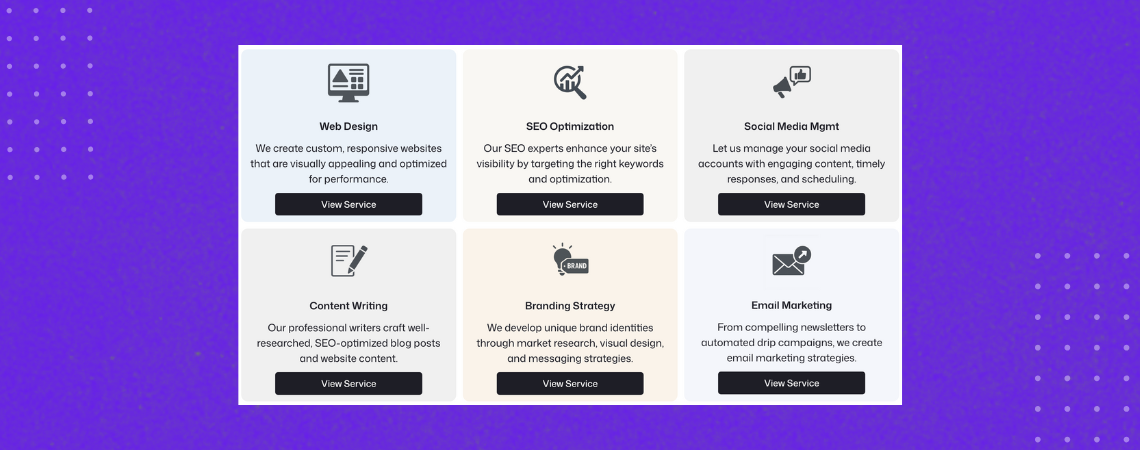I riquadri dei servizi sono un elemento di design popolare per mostrare i servizi chiave sul vostro sito web. Questi riquadri includono di solito un'icona, il nome del servizio, una breve descrizione e un pulsante di invito all'azione. Si trovano comunemente nelle homepage, nelle pagine dei servizi e nelle landing page per aiutare gli utenti a capire rapidamente cosa offrite.
In passato, la creazione di questi riquadri richiedeva un'impostazione manuale e uno stile personalizzato. Ma ora non più. Con Tavolo di lavoroè ora possibile creare box di servizio puliti e reattivi semplicemente copiare e incollare un modello precostituito.
Questa guida vi spiegherà come aggiungere caselle di servizio al vostro sito WordPress in pochi minuti utilizzando Tableberg.
Passo 1: installare il plugin Tableberg
Tavolo di lavoro è un potente costruttore di tabelle a blocchi per WordPress. Sebbene sia noto soprattutto per la creazione di tabelle avanzate, è possibile utilizzarlo per vari scopi di layout, tra cui scatole di servizio dal design accattivante.
Per iniziare:
- Accedere alla dashboard di WordPress → Plugin → Aggiungi nuovo
- Ricerca di Tavolo di lavoro
- Cliccare Installa ora e poi Attivare il plugin.
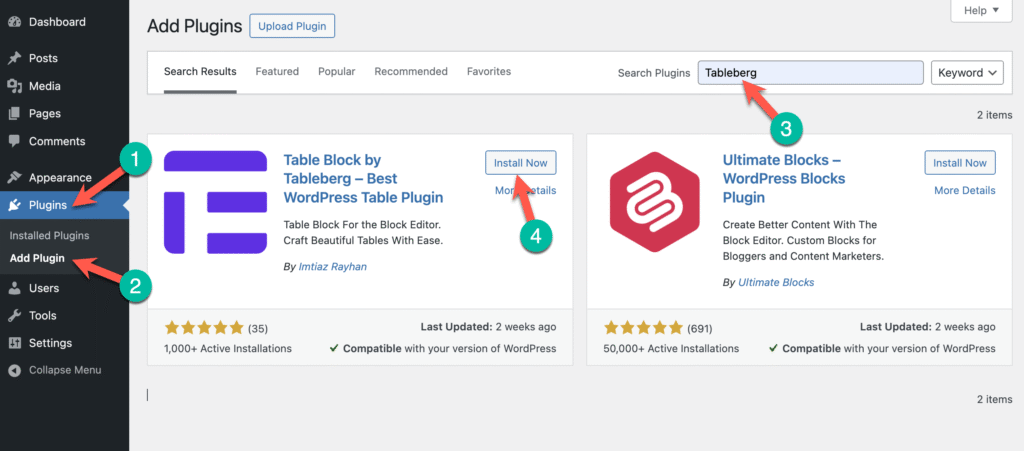
Una volta installato, si è pronti a passare alla fase successiva.
Passo 2: Copiare e incollare il modello della casella di servizio
Abbiamo fatto la parte difficile per voi. Non dovete progettare nulla da zero. Basta utilizzare il nostro modello di scatola di servizio già pronto.
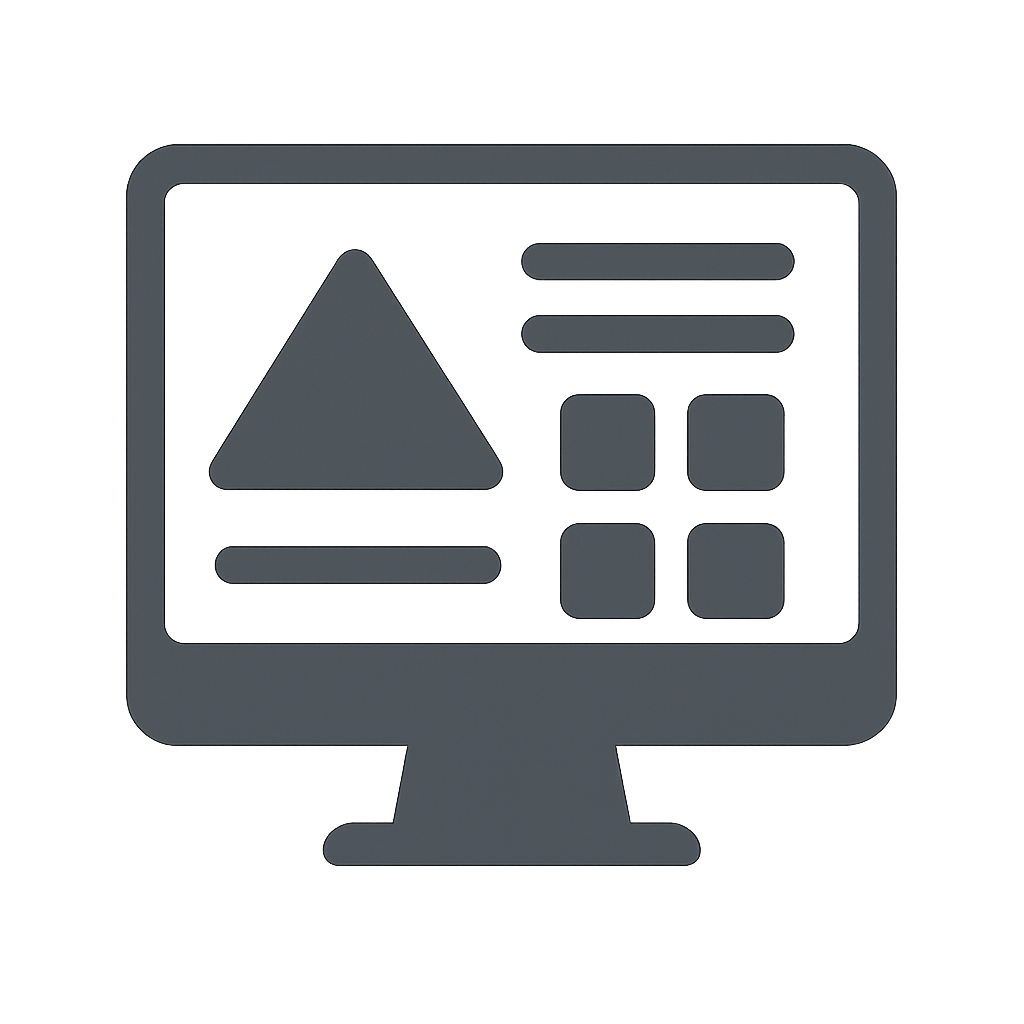 Web Design Creiamo siti web personalizzati e reattivi, visivamente accattivanti e ottimizzati per le prestazioni. |
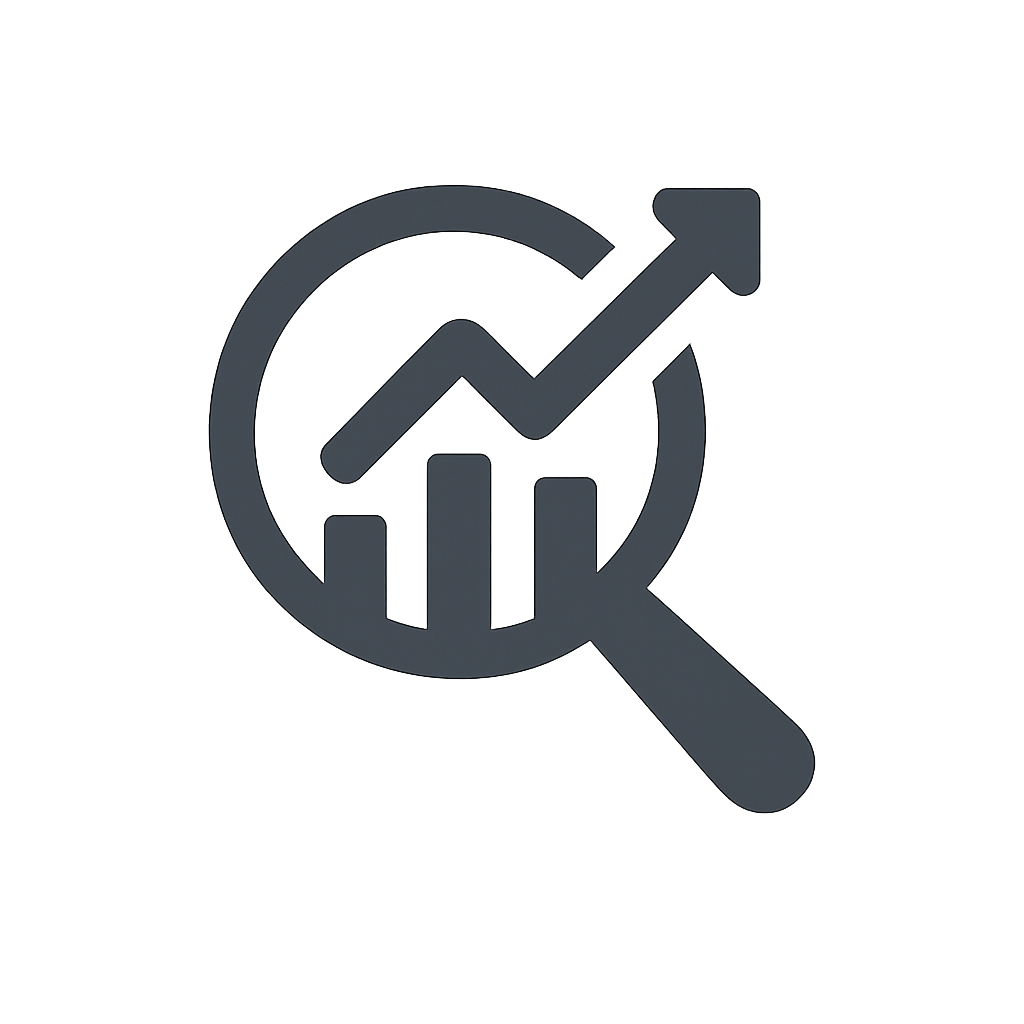 Ottimizzazione SEO I nostri esperti SEO migliorano la visibilità del vostro sito puntando sulle giuste parole chiave e sull'ottimizzazione. |
 Gestione dei media sociali Lasciateci gestire i vostri account sui social media con contenuti accattivanti, risposte tempestive e programmazione. |
 Scrittura di contenuti I nostri scrittori professionisti realizzano post di blog e contenuti di siti web ben studiati e ottimizzati per la SEO. |
 Strategia di branding Sviluppiamo identità di marca uniche attraverso ricerche di mercato, design visivo e strategie di messaggistica. |
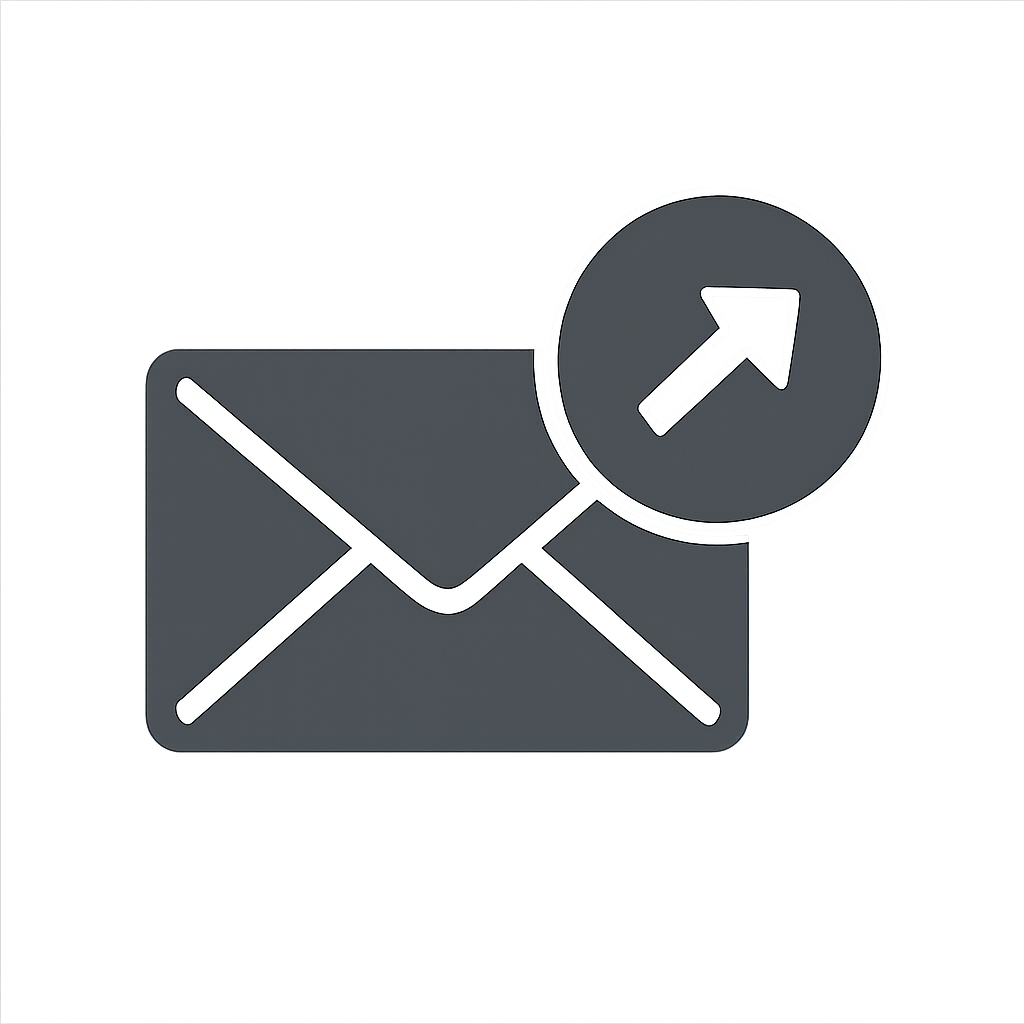 Marketing via e-mail Dalle newsletter convincenti alle campagne drip automatizzate, creiamo strategie di email marketing. |
⬆️ Fare clic sul pulsante qui sopra per copiare il modello.
Questo modello di cassetta di servizio funziona perfettamente con il modello versione gratuita di Tableberg.
Quindi, andate al vostro post o alla vostra pagina e incollatelo direttamente nell'editor di WordPress.
Il layout apparirà immediatamente. Vedrete un insieme reattivo di riquadri di servizio con icone, titoli, descrizioni e pulsanti, tutti ordinatamente allineati grazie al blocco Tableberg.
Passo 3: Sostituire il contenuto della demo
Una volta posizionate le scatole di servizio, è il momento di personalizzarle.
Iniziare a modificare ogni cella:
- Sostituire il valore predefinito immagine con uno che rappresenti il vostro servizio. (Si può anche utilizzare icone lì utilizzando il versione pro)
- Aggiornare il titolo del servizio per soddisfare la vostra offerta.
- Scrivere un breve descrizione spiegando cosa comprende il servizio.
- Cambiare il testo e link del pulsante per abbinare il vostro CTA (ad esempio, "Per saperne di più" o "Per iniziare").
Abbiamo creato una rapida demo per mostrarvi come si fa:
È così semplice. Non è necessario avere competenze di codifica o di progettazione.
Passo 4: personalizzare il design (facoltativo)
Volete che le scatole si adattino meglio al vostro marchio? Nessun problema.
È possibile:
- Cambiare il colore di sfondo della scatola di servizio
- Regolare il dimensione dell'immagine.
- Modificare stili di carattere, dimensioni, e colori
- Personalizzare il Colore del pulsante, effetto hover e raggio del bordo
Tutto questo può essere fatto visivamente dalla barra laterale del blocco.
Con poche modifiche, avrete scatole di servizio perfettamente in linea con il marchio.
Passo 5: Esplorare altre personalizzazioni (facoltativo)
Volete esplorare altri modi per migliorare le vostre scatole di servizio o conoscere altre funzioni dell'Tableberg?
Ecco alcuni link utili alla documentazione:
- Cambiamento Colore di sfondo della singola cella
- Cambiamento Colore di sfondo della riga o Colore di sfondo della colonna
- Aggiungere uno spazio tra Colonne o Righe
- Aggiungere uno spazio tra Blocchi
- Sottoblocchi: Immagine, Pulsanti, Elenco, Valutazione a stelle, Elenco stilizzato, Icone, HTML personalizzato, Nastri
Queste risorse vi aiuteranno a ottenere ancora di più dall'Tableberg.
Parole finali
Con Tableberg, creare box di servizio in WordPress non è mai stato così facile. Non è necessario affidarsi a ingombranti page builder o a codice personalizzato. Basta installare il plugin, copiare un modello già pronto e modificarlo per adattarlo ai propri contenuti.
Sia che stiate costruendo una homepage, una pagina di servizi o una vetrina di prodotti, questi box di servizio possono aiutarvi a presentare le vostre offerte in modo pulito e accattivante.
Se riscontrate problemi o avete domande, lasciate pure un commento qui sotto. Il nostro team di assistenza è sempre lieto di aiutarvi.
Lettura consigliata:
- Come creare riquadri di contenuto in WordPress
- Come aggiungere i riquadri delle caratteristiche in WordPress
- Come aggiungere caselle di icone in WordPress
- Come creare caselle di testo in WordPress
- Come aggiungere box di prodotti Amazon in WordPress
- Come creare riquadri informativi in WordPress
- I migliori plugin per scatole di WordPress